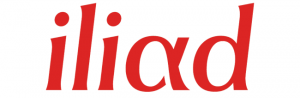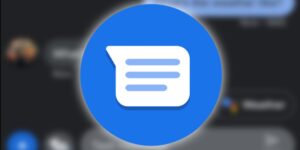<div><div>Altro: </div><div><div property="content:encoded"><span><a href="http://www.agemobile.com/2006/11/19/scheda_tecnica_e_ten_glofiish_x500"><img hspace="5" alt="" src="http://gallery.agemobile.com/gal/schede_tecniche/eten/eten_glofiish_x500.jpg"></a>Eten glofiish X500</span><br><br> Smartphone - GPS<br><br> Windows Mobile 5.0 Pocket PC<br> SiRF Star III - Wi-Fi - EDGE<br><!--break--><br><span>Categoria:</span><br><ul><li>Smartphone</li> </ul><span>Sistema Operativo:</span><br><ul><li>Windows Mobile™ 5.0 software for Pocket PC</li> </ul><span>Funzionalità telefoniche:</span><br><ul><li>GSM/EDGE quad-band 850/900/1800/1900 MHz</li> <li>GPRS/EDGE Class B / Multi-slot Class10</li> </ul><span>Display e tastiera:</span><br><ul><li>TFT-LCD da 2.8", risoluzione 240 x 320 pixels, da 65,536 colori</li> <li>Touch Screen</li> </ul><span>Processore e memoria:</span><br><ul><li>Processore Samsung SC3 2442 400 MHz</li> <li>128 MB Flash ROM</li> <li>64 MB SDRAM</li> <li>MicroSD card slot</li> </ul><span>Fotocamera integrata:</span><br><ul><li>2 mega pixels, risoluzione massima di 1600 x 1200 pixel</li> </ul><span>GPS integrato:</span><br><ul><li>Embedded SiRF Star III chipset, con supporto funzionalità TMC</li> </ul><span>Connettività:<br></span> <ul><li>Bluetooth v2.0 (classe 2) + EDR</li> <li>Wi-Fi IEEE802.11b/g</li> </ul><span>Funzioni aggiuntive:</span><br><ul><li>Tasto navigazione</li> <li>2 tasti personalizzabili per l'avvio rapido delle applicazioni</li> <li>2 softkey</li> <li>Tasto registrazione</li> <li>Controllo volume</li> </ul><span>Batteria:</span><br><ul><li>Rimovibile e ricaricabile ai polimeri di litio da 530 mAh</li> <li>In conversazione: 5~7 ore</li> <li>In standby: 150~200 ore</li> <li>In modalità palmare: 10~15 ore</li> <li>Con uso GPS: 5~7 ore</li> </ul><span>Dimensioni e peso:</span><br><ul><li>113 x 59,5 x 15,5 mm</li> <li>146 g</li> </ul><span>Link:</span><br><ul><li><a target="_blank" href="http://www.etencorp.com/products/Communication/x500.php">Eten glofiish X500</a></li> <li><a target="_blank" href="http://www.etencorp.com/">Sito del produttore</a></li> </ul><br><br><div align="center"></div> <br> </div></div></div><div><div>Sistema Operativo: </div><div><div><a href="http://www.agemobile.com/windows_mobile/index.html" typeof="skos:Concept" property="rdfs:label skos:prefLabel" datatype="">Windows Mobile</a></div></div></div><div><div>Tipologia: </div><div><div><a href="http://www.agemobile.com/schede_tecniche/index.html" typeof="skos:Concept" property="rdfs:label skos:prefLabel" datatype="">Schede Tecniche</a></div></div></div><div><div>Produttori: </div><div><div><a href="http://www.agemobile.com/produttori/altri/index.html" typeof="skos:Concept" property="rdfs:label skos:prefLabel" datatype="">Altri produttori</a></div></div></div>
Benché vi siano ormai diversi PDA dotati di tastiere fisiche, numeriche o estese, essi sono in numero esiguo, soprattutto se consideriamo i palmari “puri” (privi cioè di modulo telefonico).
Di base, Windows Mobile fornisce i classici strumenti di riconoscimento della scrittura, a volte poco flessibili, o un tastierino alfanumerico virtuale con tasti piccoli e di difficile utilizzo.
TenGO è uno strumento indirizzato agli utenti che hanno necessità di scrivere note e appunti velocemente, senza ricorrere ad una tastiera esterna.
Caratteristiche:
- Categoria: utility
- Hardware minimo richiesto: Pocket PC
- Memoria minima richiesta: 2,4 MB (senza dizionario italiano)
- Sistema operativo richiesto: Windows Mobile 2003/SE, Windows Mobile 5.0 (la versione 1.0 è disponibile anche per PalmOS )
- Lingue supportate: inglese, danese, tedesco, finlandese, francese, italiano, norvegese, portoghese, spagnolo, svedese, olandese
- Schermi e risoluzioni supportate: QVGA, VGA, 240×240
- Versione recensita: 2.10
- Disponibilità aggiornamenti gratuiti: fino alla 2.xx
- Licenza: commerciale
- Prezzo software completo / upgrade: 24,95 $ (circa 19,75 €) / gratuito
- Link produttore: link
- Link per il download: link (30-day trial)

Presentazione:
TenGO, programma ormai celebre in molte parti del mondo, e vincitore del premio "Best Software Awards 2006", è stato sino ad ora preso poco in considerazione dagli utenti italiani per via dell’assenza del supporto alla nostra lingua.
Grazie alla nuova versione, che include il dizionario italiano (download gratuito a questo indirizzo), è finalmente possibile anche per gli abitanti del “bel paese” usufruire di questo utile software.
Rispetto alla precedente versione (2.00) le modifiche apportate non sono state sostanziali (se si esclude il notevole ampliamento delle lingue supportate).
Riportiamo quanto segnalato sul sito del produttore:
- Migliorata la gestione delle risorse di memoria;
- Aggiornato il supporto delle lingue (include ora 11 dizionari);
- Aggiornate le caratteristiche di sicurezza (legate alla registrazione e alla garanzia di autenticità della licenza);
- Risolti vari bug;
- Aggiornato il tutorial;
La versione oggetto di questa recensione, eseguita con un dispositivo dotato di Windows Mobile 2003 SE, è la 2.10 con dizionario italiano.
Installazione:
L’installazione, sia del software che dei dizionari aggiuntivi, avviene tramite una procedura guidata che, come di consueto, prevede la sincronizzazione col dispositivo tramite ActiveSync.
Occorre far notare che per tutti i possessori di WM2003 è obbligatorio installare il software (dizionari compresi) direttamente nella RAM.
Completata l’installazione, prima di poter iniziare ad utilizzare TenGO, è necessario effettuare un soft reset del dispositivo, dopodiché si può subito cominciare a lavorare.
Avviando il programma di Windows Mobile “Note”, possiamo dare un primo sguardo al comportamento di questo applicativo.
Quando selezioniamo per la prima volta TenGO come metodo di immissione, veniamo accolti da un rapido tutorial introduttivo che, tramite pochi e intuitivi passaggi guidati, ci fornisce le nozioni base per utilizzare il software.
Il primo impatto è rassicurante: la tastiera ricorda quella standard di WM, con la differenza che le lettere non sono individuate ognuna dalla propria celletta, ma sono raggruppate in 6 pulsanti più grandi contenenti da 3 a 5 lettere.
Oltre al tutorial iniziale, sono disponibili numerosi altri tutorial di approfondimento sulle funzioni avanzate di TenGO.
Navigazione dei menù:
Il pulsante dedicato a TenGO è posizionato direttamente nel menù di WM relativo al metodo di immissione del testo. Dopo aver scelto TenGO come sistema di input, si può accedere alla gestione delle impostazioni del software, tappando sul pulsante collocato nell’angolo in basso a destra della tastiera.
Le principali opzioni riguardano la possilità di scegliere il dizionario in uso (funzione comoda se vogliamo inserire parole o frasi in lingua originale in un testo senza dover digitare una lettera alla volta), accedere ai tutorial (base e avanzati), modificare le impostazioni del software o cambiare le modalità di immissione (TenGO, TenGO nano, versione ridotta di TenGO, e la classica tastiera di Windows Mobile).
Selezionando il sotto-menù “Settings”, si possono modificare alcune impostazioni di base, come ad esempio il salvataggio automatico di parole nuove, l’impostazione di TenGO come metodo di immissione predefinito, o la sensibilità al tocco delle singole lettere. Le opzioni a disposizione non sono molte, il che favorisce l’immediatezza di utilizzo del programma.
Un numero maggiore di comandi è invece disponibile direttamente sulla tastiera:
troviamo un tasto dedicato all’immissione di numeri, uno per l’inserimento di simboli, e tre tasti individuati rispettivamente dal simbolo di un cestino (che serve a cancellare il contenuto dell’area predittiva), da una “X” (che cancella la parola che si sta componendo o modifica la parola selezionata), e dalle lettere “fn” (la cui funzione sarà spiegata tra breve).
Utilizzo del software:
Abituarsi al sistema di immissione richiede un po’ di pratica, ma, per ottenere buoni risultati, non si impiegherà più di qualche giorno.
Il metodo di scrittura predittiva ricorda quello utilizzato dal sistema T9.
Nel caso in cui la parola che vogliamo scrivere non sia presente nel dizionario, è possibile digitare il testo lettera per lettera. Possiamo tappare la lettera che ci interessa e poi selezionare la parola ottenuta a destra dell’area predittiva, oppure utilizzare la funzione di "scribing" (quest’ultima consiste nello "sfioramento" con lo stilo della lettera interessata, che permette di continuare a scrivere direttamente nell’area predittiva).
TenGO offre inoltre delle funzionalità molto più avanzate, tramite il tasto “fn” a cui abbiamo fatto riferimento in precedenza.
Tappando su di esso, si accede ad un piccolo menù, visualizzato sulla barra di predizione delle parole, che permette di eseguire funzioni di taglia/incolla dal/sul testo, aggiungere parole al dizionario interno o memorizzare frasi personalizzate di uso frequente (come forme colloquiali o anche elementi come indirizzi e-mail, numeri telefonici, ecc…).
“TenGO nano”, selezionabile dal menù principale di TenGO, è un’interfaccia in versione “ridotta” del tastierino originale.
Le funzionalità offerte sono pressoché le stesse della modalità standard, solo che i tasti sono compressi e quindi leggermente meno accessibili (occorre un po’ di pratica in più per abituarsi).
Se da un lato diventa più complesso operare, dall’altro si può apprezzare una porzione di schermo libero maggiore a tutto vantaggio della quantità di informazioni visualizzate durante la scrittura.
Punti da migliorare:
Il software presenta pochissimi bug, soprattutto legati alla funzione di “scribing” (ovvero la possibilità di forzare la scrittura di una o più lettere nell’area di predizione): abbiamo riscontrato più volte parti di parole ripetute, o pezzi di parole attaccati o cancellati.
È bene notare che con un uso oculato del cestino durante la digitazione, questi inconvenienti sono assolutamente evitabili.
Per il resto si sono individuati problemi di minore entità, il più curioso dei quali consiste nell’impossibilità di assegnare al tasto “qwert” la lettera “e” quando tappato una singola volta (di default il software scrive infatti “q”). Accade quindi che per scrivere la congiunzione "e" o la “è” del verbo essere bisogna necessariamente selezionare la lettera specifica nella barra di predizione.
Ci permettiamo infine di suggerire agli sviluppatori alcune caratteristiche che ci piacerebbe vedere nelle prossime versioni del software:
- Dizionari esportabili
- Migliorare il supporto per la modalità landscape, attuando una ridisposizione ed un ridimensionamento dei caratteri per lasciare all’utente una maggiore porzione di schermo libero
- Aggiungere il supporto per ulteriori skin grafici.
Scheda Riassuntiva:
Punti a favore:
- Utilizzo semplice e sufficientemente intuitivo
- Supporto per un congruo numero di lingue
- Velocizza realmente l’immissione di testi via touch-screen
- Aggiornamento gratuito per i possessori di licenze precedenti
Punti a sfavore:
- Il dizionario italiano potrebbe essere più completo
- Qualche bug legato alla funzione "scribing"
- Oneroso in termini di memoria
Giudizio complessivo:
Al termine della nostra analisi ci chiediamo se TenGO può davvero semplificare la vita. Il nostro test è, sostanzialmente, quello che state leggendo: i contenuti di questa recensione sono stati infatti interamente scritti su palmare tramite l’ausilio di TenGO.
Possiamo a questo punto dire con tranquillità che il software migliora la velocità di immissione di testi, ma occorrono alcune precisazioni. TenGO è infatti uno strumento la cui efficacia varia sensibilmente a seconda del contesto di utilizzo (anche prescindendo dall’abilità dell’utente). Per intenderci, se dobbiamo memorizzare un appuntamento annotare il nome di una via o segnarci il titolo di un film, allora non riscontreremo sostanziali benefici nell’utilizzare TenGO al posto dell’usuale tastiera virtuale.
Viceversa, se l’utilizzo che dobbiamo farne prevede l’immissione di testi più lunghi ed articolati, questo software potrà fare realmente la differenza.
La sua pregevole realizzazione permette comunque di utilizzare il plug-in come se fosse la normale tastiera integrata, senza dover cambiare modalità di immissione.
Complessivamente siamo di fronte ad un prodotto solido, dotato di rapidità di risposta, velocità e semplicità di utilizzo.
I difetti riscontrati sono in realtà poca cosa rispetto all’utilità di questo programma, specialmente per gli utenti che si trovano a dover immettere frequentemente un discreto volume di dati senza poter usufruire di tastiere fisiche.